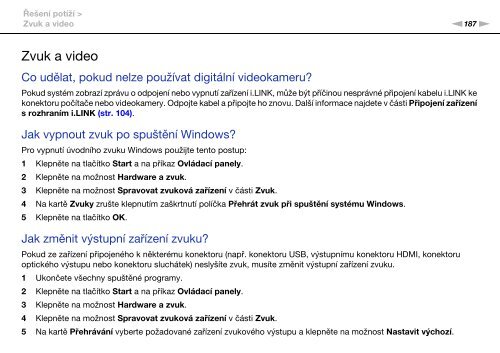Sony VPCS12B7E - VPCS12B7E Istruzioni per l'uso Ceco
Sony VPCS12B7E - VPCS12B7E Istruzioni per l'uso Ceco
Sony VPCS12B7E - VPCS12B7E Istruzioni per l'uso Ceco
Create successful ePaper yourself
Turn your PDF publications into a flip-book with our unique Google optimized e-Paper software.
Řešení potíží ><br />
Zvuk a video<br />
n187<br />
N<br />
Zvuk a video<br />
Co udělat, pokud nelze používat digitální videokameru?<br />
Pokud systém zobrazí zprávu o odpojení nebo vypnutí zařízení i.LINK, může být příčinou nesprávné připojení kabelu i.LINK ke<br />
konektoru počítače nebo videokamery. Odpojte kabel a připojte ho znovu. Další informace najdete v části Připojení zařízení<br />
s rozhraním i.LINK (str. 104).<br />
Jak vypnout zvuk po spuštění Windows?<br />
Pro vypnutí úvodního zvuku Windows použijte tento postup:<br />
1 Klepněte na tlačítko Start a na příkaz Ovládací panely.<br />
2 Klepněte na možnost Hardware a zvuk.<br />
3 Klepněte na možnost Spravovat zvuková zařízení v části Zvuk.<br />
4 Na kartě Zvuky zrušte klepnutím zaškrtnutí políčka Přehrát zvuk při spuštění systému Windows.<br />
5 Klepněte na tlačítko OK.<br />
Jak změnit výstupní zařízení zvuku?<br />
Pokud ze zařízení připojeného k některému konektoru (např. konektoru USB, výstupnímu konektoru HDMI, konektoru<br />
optického výstupu nebo konektoru sluchátek) neslyšíte zvuk, musíte změnit výstupní zařízení zvuku.<br />
1 Ukončete všechny spuštěné programy.<br />
2 Klepněte na tlačítko Start a na příkaz Ovládací panely.<br />
3 Klepněte na možnost Hardware a zvuk.<br />
4 Klepněte na možnost Spravovat zvuková zařízení v části Zvuk.<br />
5 Na kartě Přehrávání vyberte požadované zařízení zvukového výstupu a klepněte na možnost Nastavit výchozí.